Office 365에 Outlook PST를 찾을 수 없다고 표시됨
- WBOYWBOYWBOYWBOYWBOYWBOYWBOYWBOYWBOYWBOYWBOYWBOYWB앞으로
- 2024-02-19 11:15:021219검색
Outlook에서 PST 파일을 찾을 수 없는 경우 다음 정보를 확인해 보세요. PST 파일은 이메일, 캘린더 이벤트 및 기타 데이터를 저장하는 Outlook을 포함한 Microsoft 응용 프로그램의 주요 파일입니다. 이러한 파일은 Outlook 프로젝트를 관리할 때 중요합니다. 그러나 일부 사용자는 Outlook을 시작할 때 "Outlook PST 파일을 찾을 수 없습니다." 문제가 발생합니다.
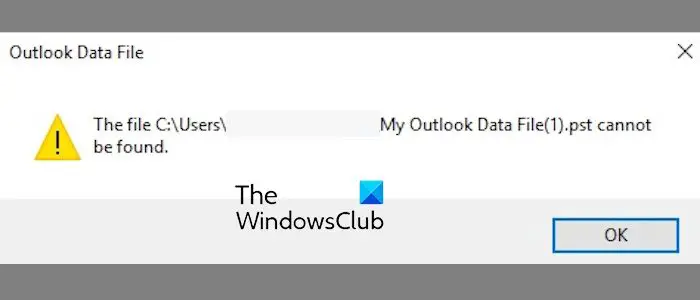
Outlook이 내 PST 파일을 찾을 수 없는 이유는 무엇입니까?
Outlook에서는 손상된 PST 파일로 인해 PST를 찾을 수 없음 오류가 계속 발생하여 받은 편지함 파일 크기가 너무 크거나 데이터가 복잡해집니다. 또 다른 가능한 원인은 손상된 Outlook 응용 프로그램입니다.
Office 365에 Outlook PST를 찾을 수 없다고 표시됩니다
Outlook에서 PST 파일을 찾을 수 없다는 오류 메시지가 계속 표시되는 경우 해결 방법은 다음과 같습니다.
1] Outlook 저장 공간을 확인하세요
Outlook 편지함에 불필요한 데이터가 너무 많아 PST 파일이 손상되어 PST 파일을 찾을 수 없음 오류가 발생할 수 있습니다. 따라서 데이터 양을 줄이고 오류 해결에 도움이 되도록 편지함을 정리하는 것이 좋습니다.
Outlook에는 저장 공간을 확보하는 데 도움이 되는 받은 편지함 도구가 내장되어 있습니다. 파일 메뉴를 클릭하고 정보를 선택한 다음 도구 드롭다운 메뉴 버튼을 클릭하세요. 그런 다음 삭제 도구를 선택하고 메시지에 따라 받은 편지함의 정크 파일을 삭제하세요.
2] scanpst.exe 도구를 사용하여 PST 파일 복구
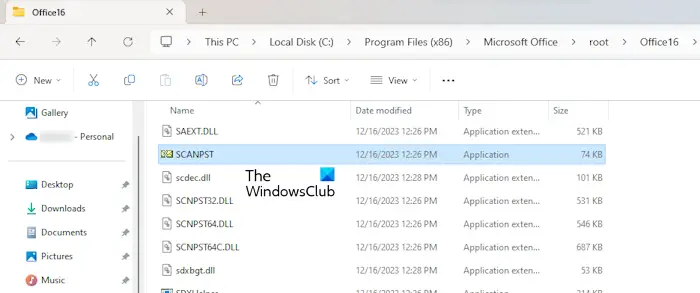
이 오류를 해결하는 또 다른 방법은 Outlook 받은 편지함 오류 수정 도구(scanpst.exe)를 사용하여 PST 파일을 복구하는 것입니다. 방법은 다음과 같습니다:
먼저 Win+E를 눌러 파일 탐색기를 빠르게 연 후 다음 폴더로 이동하세요.
- C:프로그램 파일Microsoft OfficeOffice
- C: 프로그램 파일Microsoft OfficeRootOffice16
참고: 위 위치는 사용 중인 Office 버전에 따라 다릅니다.
다음으로, 위 위치에서 scanpst.exe 파일을 찾아 더블클릭하여 도구를 실행해 주세요.
표시되는 프롬프트에서 입력 PST 파일을 선택하고 시작 버튼을 클릭하세요.
그런 다음 복구하기 전에 스캔한 파일 백업 확인란을 선택하고 복구 버튼을 누르세요.
Outlook 응용 프로그램을 다시 시작하고 오류가 해결되었는지 확인하세요.
또는 이러한 무료 도구 중 하나를 사용하여 손상된 PST 파일을 복구할 수도 있습니다.
읽기: 이 데이터 파일은 메일 계정 OST 파일과 연결되어 있습니다
3]새 PST 파일 생성
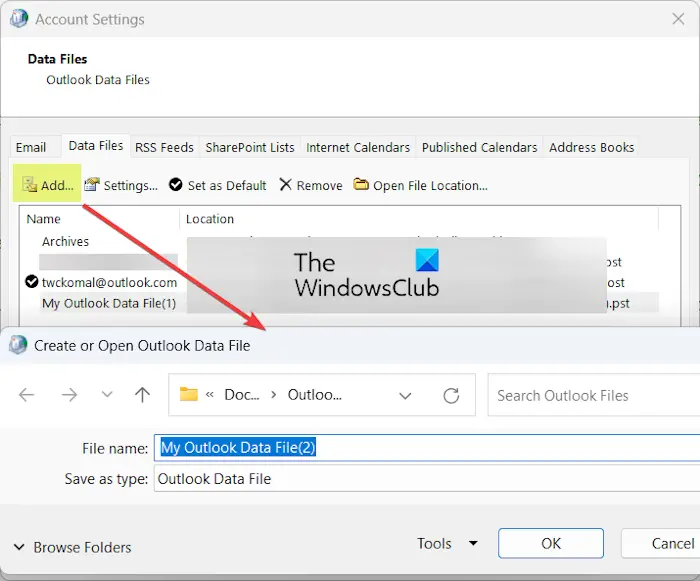
위 방법이 작동하지 않으면 새 PST 파일을 다시 만든 다음 이를 기본 데이터 파일로 설정하여 Outlook.pst를 찾을 수 없음 오류를 수정해야 합니다. 이를 달성하는 단계는 다음과 같습니다.
- 먼저 Win+R을 사용하여 실행 명령 상자를 호출하고 열린 상자에 "제어판"을 입력합니다.
- 제어판에서 큰 아이콘으로 보기를 설정하고 메일(Microsoft Outlook)을 클릭하세요.
- 이제 프로필 표시 버튼을 누르고 Outlook 프로필을 선택하세요.
- 그런 다음 속성 버튼을 클릭한 다음 데이터 파일 버튼을 클릭하세요.
- 데이터 파일 탭에서 추가 버튼을 클릭하고 새 PST 파일의 파일 이름을 입력한 후 확인 버튼을 누릅니다.
- 새 PST 파일을 생성한 후 데이터 파일 탭에서 해당 파일을 선택하고 기본값으로 설정 버튼을 눌러 새 기본 PST 파일로 설정합니다.
- 마지막으로 Outlook을 다시 시작하면 Outlook.pst를 찾을 수 없음 오류가 해결됩니다.
위 내용은 Office 365에 Outlook PST를 찾을 수 없다고 표시됨의 상세 내용입니다. 자세한 내용은 PHP 중국어 웹사이트의 기타 관련 기사를 참조하세요!

